Fixa din Windows-licens kommer snart att löpa ut. Fel
Miscellanea / / November 28, 2021
Om du får felmeddelandet "Din Windows-licens går snart ut” oroa dig inte eftersom i den här artikeln hittar du några sätt att fixa detta aktiveringsfel. Problemet verkar uppstå slumpmässigt hos användare som framgångsrikt har aktiverat sitt Windows, men efter några månaders användning står de inför detta felmeddelande. Du kontrollerar felmeddelandet i Inställningar, tryck på Windows-tangent + I för att öppna inställningar klicka sedan på Uppdatering och säkerhet ikon och under Aktivera Windows kommer du att se följande felmeddelande:
Din Windows-licens upphör att gälla måndagen november 2018. Kontakta din systemadministratör för att få en produktnyckel. Felkod: 0xC004F074
Under ovanstående felmeddelande kommer du att se en Aktivera knapp, men ingenting händer när du klickar på den. Det verkar som att det traditionella sättet att aktivera Windows inte verkar fungera, så oroa dig inte; vi kommer fortfarande att aktivera Windows med alternativa metoder.

Innehåll
- Orsak till felet "Din Windows-licens upphör snart".
- Fixa din Windows-licens kommer snart att löpa ut. Fel
- Metod 1: Starta om Windows Explorer-processen
- Metod 2: Inaktivera Windows License Manager Service
- Metod 3: Ändra produktnyckel
- Metod 4: Bygg om filen Tokens.dat i Windows 10
- Metod 5: Aktivera Windows 10 utan någon programvara
Orsak till felet "Din Windows-licens upphör snart".
Det kan finnas många orsaker till att ovanstående felmeddelande uppstår. Ändå är få av dem skadade Windows-systemfiler, föråldrade drivrutiner, inkompatibel programvara eller hårdvara, felaktig konfiguration av register- eller grupppolicyredigerare etc.
Fixa din Windows-licens kommer snart att löpa ut. Fel
Se till att skapa en återställningspunkt bara om något går fel.
Innan du fortsätter, se till att du har din Windows-produktnyckel skriven någonstans säkert eftersom du kommer att behöva den senare. Om du inte gör det, följ antingen den här guiden för att hämta din produktnyckel eller öppna cmd och använd följande kommando: wmic-sökväg SoftwareLicensingService få OA3xOriginalProductKey

Så snart du trycker på Enter kommer du att se licensnyckeln nedan OA3xOriginalProductKey. Kopiera och klistra in denna licensnyckel i anteckningsblocksfilen och flytta sedan den här filen till en USB-enhet och skriv ner den på ett säkert ställe för att enkelt komma åt den senare.
1. Öppna kommandotolken. Användaren kan utföra detta steg genom att söka efter "cmd" och tryck sedan på Enter.

2. Skriv följande kommando i cmd och tryck på Enter:
slmgr –rearm

3. Så fort du trycker på Enter kommer detta att göra det återställ licensstatusen på din Windows.
4. Starta om din dator för att spara ändringarna.
Om du fortfarande står inför Din Windows-licens kommer snart att löpa ut. Fel på Windows 10, gör det inte oroa dig, fortsätt med nästa metod.
Metod 1: Starta om Windows Explorer-processen
1. Tryck Ctrl + Shift + Esc tangenterna tillsammans för att starta Aktivitetshanteraren.
2. Hitta explorer.exe i listan högerklicka sedan på den och välj Avsluta uppgift.

3. Nu kommer detta att stänga Utforskaren och köra den igen, klicka på Arkiv > Kör ny uppgift.

4. Typ explorer.exe och tryck på OK för att starta om Utforskaren.

5. När Windows Explorer startat om, sök efter "cmd" i sökfältet i fönstret och tryck sedan på Retur.
6. Skriv följande kommando och tryck på Enter:
slmgr /upk
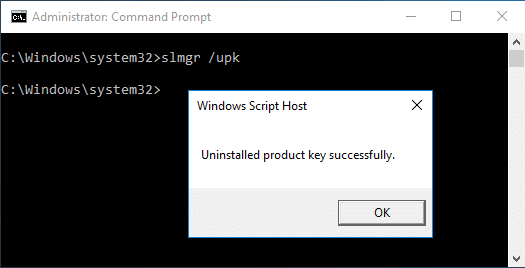
7. Starta om din dator för att spara ändringar och se om du kan Fixa din Windows-licens kommer snart att löpa ut Fel på Windows 10.
Metod 2: Inaktivera Windows License Manager Service
1. Tryck på Windows-tangenten + R och skriv sedan tjänster.msc och tryck på Enter.

2. Söka efter Windows License Manager-tjänst dubbelklicka sedan på den för att öppna den Egenskaper.
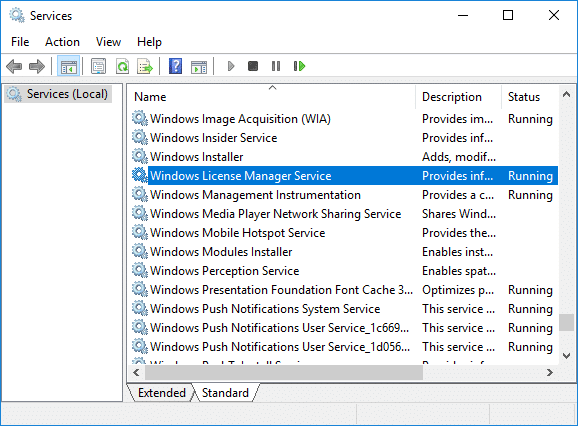
3. Klicka på Sluta välj sedan från rullgardinsmenyn Starttyp Inaktiverad.
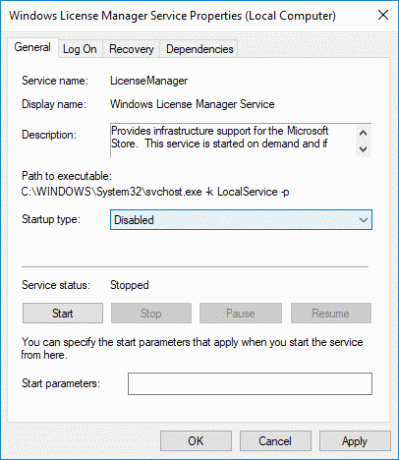
4. Starta om din dator för att spara ändringarna.
5. Se om du kan Fixa din Windows-licens kommer snart att löpa ut. Fel, om inte, se till att välja "Automatisk” från rullgardinsmenyn Starttyp i fönstret Windows License Manager Service Properties.
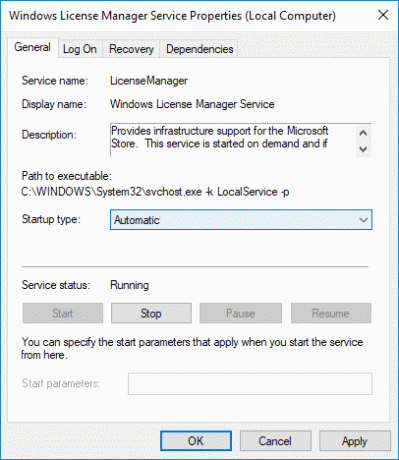
Metod 3: Ändra produktnyckel
1. Tryck på Windows-tangent + I för att öppna Inställningar och klicka sedan på Uppdaterings- och säkerhetsikon.

2. Välj i menyn till vänster Aktivering, klicka sedan på Ändra produktnyckel.

3. Skriv in produktnyckeln du sparade med kommandot: wmic-sökväg SoftwareLicensingService få OA3xOriginalProductKey

4. När du har skrivit in produktnyckeln klickar du Nästa att fortsätta.

5. Detta bör hjälpa dig att aktivera ditt Windows, om inte fortsätt sedan med nästa metod.

Metod 4: Bygg om filen Tokens.dat i Windows 10
Aktiveringstokensfilen för Windows 10 finns vanligtvis på:
C:\Windows\System32\SPP\Store\2.0
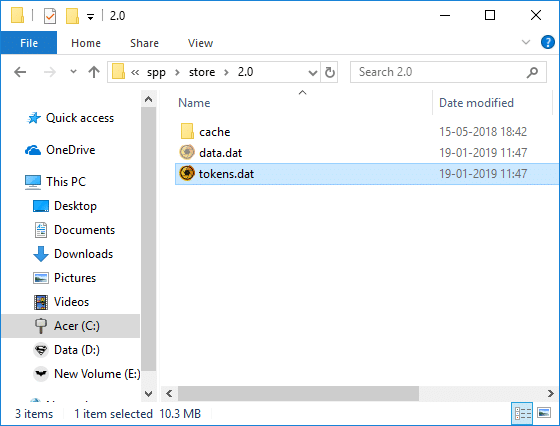
För Windows 7:C:\Windows\ServiceProfiles\LocalService\AppData\Local\Microsoft\WSLicense
Ibland blir den här aktiveringstokensfilen skadad på grund av vilket du står inför ovanstående felmeddelande. Till Fixa din Windows-licens kommer snart att löpa ut. Fel, du behöver bygga om denna token-fil.
1. Öppna kommandotolken. Användaren kan utföra detta steg genom att söka efter "cmd" och tryck sedan på Enter.
2. Skriv följande kommando i cmd och tryck på Enter efter varje:
nätstopp sppsvc. cd %windir%\ServiceProfiles\LocalService\AppData\Local\Microsoft\WSLicense. ren tokens.dat tokens.bar. net start sppsvc. cscript.exe %windir%\system32\slmgr.vbs /rilc

3. När du är klar, starta om din dator för att spara ändringarna.
4. När datorn har startat om måste du ange produktnyckeln igen och återaktivera din Windows-kopia.
Metod 5: Aktivera Windows 10 utan någon programvara
Om du inte kan aktivera Windows 10 med någon av ovanstående metoder måste du antingen använda Kommandotolken eller din telefon för att aktivera Windows 10.
Rekommenderad:
- Fixa SD-kort inte upptäckt i Windows 10
- Wacom Tablet Error: Din enhet är inte ansluten till din dator
- MSVCR120.dll saknas i Windows 10 [LÖST]
- Fixa Wacom Tablet-drivrutin hittades inte i Windows 10
Det är det du har lyckats med Fixa din Windows-licens kommer snart att löpa ut. Felpå Windows 10 men om du fortfarande har några frågor angående denna handledning, ställ dem gärna i kommentarsavsnittet.



